Поддержка » Статьи Выше на девять ступеней. Армирование лестничного марша с применением программы Project StudioСS Конструкции 5.1. Армирование лестничного марша чертеж
Выше на девять ступеней. Армирование лестничного марша с применением программы Project StudioСS Конструкции 5.1
Несмотря на значительный прогресс в области программного обеспечения для автоматизации проектирования, многие компании до сих пор используют морально устаревшие продукты, из-за чего проигрывают более передовым конкурентам. Зачастую решение о переходе на новую программную базу затягивается не только в связи с финансовыми проблемами, но и в связи с недостаточно квалифицированными кадрами. Однако условия, сложившиеся на строительном рынке, просто вынуждают компании не отставать от конкурентов, постоянно совершенствуя и оптимизируя процесс проектирования. В этой статье мы предлагаем вам обзор возможностей программного продукта Project Studio CS Конструкции 5.1, разработанного компанией CSoft Development.

Читатель наверняка согласится, что чаще всего программный продукт показывает свое истинное лицо во время его применения для решения реальных задач. Заармировать колонну, балку, стандартное перекрытие не составит труда даже для новичка, недавно начавшего освоение Project Studio CS Конструкции 5.1, но армирование более сложных и нестандартных элементов конструкций может вызвать замешательство. На наш взгляд, показательным примером, раскрывающим многие возможности и приемы работы в программе, будет армирование лестничного марша здания из монолитного железобетона. Форма этойконструкции такова, что одного сечения для указания всех используемых стержней, хомутов и шпилек недостаточно. Это заставляет нас использовать комбинацию разрезов для полного отображения схемы армирования лестницы. Используя методы и приемы, описанные в этой статье, читатель сможет армировать большинство конструкций, придерживаясь наших алгоритмов.
Бесспорно, к сильным сторонам Project Studio CS Конструкции 5.1 нужно отнести интуитивно понятную логику работы: она минимально отличается от ручного процесса построения чертежа схемы армирования. Поэтому в качестве исходных данных нам необходим опалубочный чертеж армируемой лестницы, а также четкое представление схемы армирования. Итак, мы имеем лестничный марш, который будет крепиться к стенам лестничной клетки с помощью П-образных элементов арматуры, и наша задача — создать чертежи армирования этой конструкции. Разберем процесс работы с программой по порядку, как это происходит в реальных условиях, после получения (вычерчивания) чертежа опалубки.
Во-первых, необходимо четко определить принадлежность стержней к конструкции, то есть заранее мысленно разбить нашу лестницу на отдельные элементы, имеющие свою спецификацию. В нашем случае лестница будет разбита на конструкции с марками Лм-1, Лм-2 и т.д. по принципу снизу вверх, что определяется технологией строительства. Марка Лм будет состоять из арматуры лестничного марша, входящей в нижнюю площадку (если бы нижний марш имел свою площадку, она полностью вошла бы в состав марки), непосредственно самого марша и верхней площадки, исключая арматуру следующего лестничного марша. Грамотное разбиение конструкции на марки позволит сэкономить время на проектирование объекта в целом.
Во-вторых, нам необходимо определить набор самых выгодных разрезов, на которых замаркированные стержни будут отображены максимально наглядно и одновременно удобно расположены для их обработки программой Project Studio CS Конструкции 5.1. Размещение разрезов и узлов конструкции в нашем случае показано на рис. 1. Отметим, что в этом примере они полностью соответствуют принятым у проектировщиков стандартным положениям для лестничной клетки, то есть при использовании программы не будет необходимости отказываться от наработанных навыков черчения в среде AutoCAD.
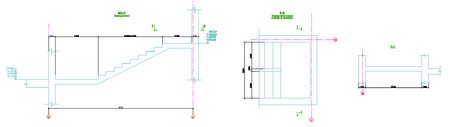 Рис. 1. Набор разрезов для отображения армирования лестничного марша Мл3
Рис. 1. Набор разрезов для отображения армирования лестничного марша Мл3
Армирование главного разреза лестничного марша
Теперь перейдем непосредственно к процессу проектирования, подготовив чертеж к армированию. Для точной расстановки арматуры на главном разрезе воспользуемся вспомогательными линиями, созданными с помощью стандартных команд AutoCAD (рис. 2). Впоследствии линии будут удалены либо для них можно создать отдельный слой, чтобы впоследствии повторно использовать при создании других марок с помощью копирования.
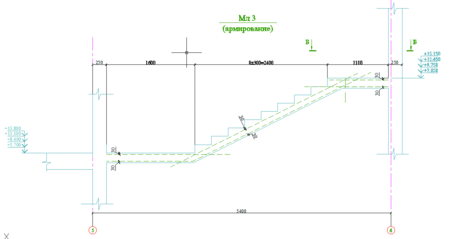 Рис. 2. Применение вспомогательных линий для точного размещения арматуры
Рис. 2. Применение вспомогательных линий для точного размещения арматуры
Затем вычерчиваем продольные стержни лестничного марша и поперечную арматуру верхней лестничной площадки, как показано на рис. 3.
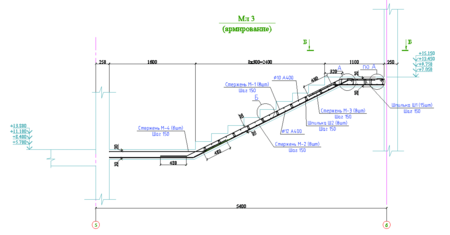 Рис. 3. Учитываемая арматура лестничного марша
Рис. 3. Учитываемая арматура лестничного марша
Стержни М-1, М-2, М-3, М-4 создаем с помощью команды Арматурный стержень группы Детальное армирование с параметрами, указанными на рис. 4.
 Рис. 4. Окно команды Арматурный стержень
Рис. 4. Окно команды Арматурный стержень Особенно отметим, что в графе Тип элемента мы выбираем значение Деталь и присваиваем ей марку. Смысл этого действия объясним позже, а пока укажем распределение стержня и его учет, выставив флажки напротив пунктов Включать в сборку конструкции и Включать в спецификацию.
Далее мы вычерчиваем поперечные стержни, используя команду Поперечное сечение группы Детальное армирование (рис. 5).
 Рис. 5. Диалоговое окно команды Поперечное сечение стержня
Рис. 5. Диалоговое окно команды Поперечное сечение стержня Все поперечные стержни на этом разрезе учитываются как в конструкции, так и в спецификации. Теперь, когда мы имеем верхнюю и нижнюю арматуру, можно добавить на чертеж хомуты и шпильки. Для этого используем команды Хомут и Шпилька прямая группы Хомуты и шпильки (рис. 6−7).
 Рис. 6. Диалоговое окно команды Хомут
Рис. 6. Диалоговое окно команды Хомут
 Рис. 7. Диалоговое окно команды Шпилька прямая
Рис. 7. Диалоговое окно команды Шпилька прямая Марки этим элементам назначаются автоматически при создании. Распределение зависит от части конструкции: на верхней лестничной площадке хомуты Х1 и шпильки Ш1 распределены на расстоянии 2060 мм, вто время как на марше эта величина составляет 960 мм (для шпильки Ш2).
Чтобы избежать появления возможных ошибок при добавлении стержней в конструкцию, советуем соблюдать такую последовательность отрисовки элементов: сначала наносятся элементы, учитываемые в сборке конструкции и спецификации (зеленый цвет), после чего чертятся элементы, учитываемые только в сборке конструкции (коричневый цвет), а элементы, не учитываемые нигде (красный цвет), наносятся в последнюю очередь, дабы не запутать проектировщика.
Закончим наш главный разрез, добавив в него не учитываемую программой Project Studio CS Конструкции 5.1 арматуру в нижней лестничной клетке. Проще всего это сделать, скопировав имеющиеся стержни, хомуты и шпильки на новые места (рис. 8). Надо помнить, что копирование сохраняет установленные параметры учета элементов, поэтому по завершении команды необходимо снять учет через свойства элементов. Для этого можно выделить все необходимые элементы, после чего дважды щелкнуть левой кнопкой мыши по одному из них. В открывшемся окне в обоих пунктах группы Учет установить значение Нет.
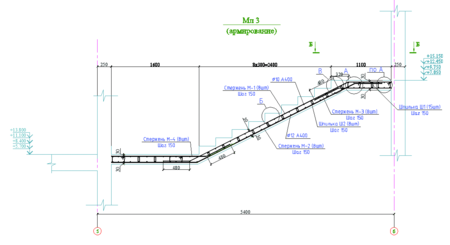 Рис. 8. Окончательная схема армирования главного разреза лестничного марша
Рис. 8. Окончательная схема армирования главного разреза лестничного марша
Для самоконтроля можно сразу расставлять выносные надписи, но нужно учитывать, что после выполнения команды Сборка и маркировка конструкции произойдет присвоение позиций элементам конструкции, а это приведет к уменьшению текста в выносках, поэтому не стоит уделять повышенное внимание их расположению. Заметим, что для неучитываемой арматуры (на схеме отображена красным цветом) логично использовать универсальные выносные линии, вызываемые из меню модуля ProjectStudio CS Ядро группы Выносные надписи. При создании такой надписи текст вводится пользователем, а не создается автоматически, как в выносных надписях модуля Project Studio CS Конструкции 5.1.
Выполнение схемы армирования разреза 2−2
Разрез 2−2 (рис. 9) вычерчивается по тем же самым алгоритмам, что и рассмотренный ранее. Различие лишь в том, что здесь уже учтена вся арматура за исключением деталей М-6, при создании которых необходимо выставить флажок напротив пункта Включать в спецификацию. Арматура прилегающих стен вычерчивается без учета в сборке конструкции и спецификации. Остальным стержням необходимо назначить учет в сборке конструкции, выставив флажок в диалоговом окне команд создания.
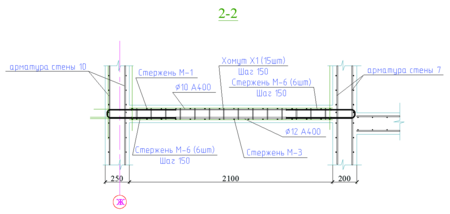 Рис. 9. Разрез 2−2
Рис. 9. Разрез 2−2
Пришло время вспомнить о марках М-1 и М-3, присвоенных стержням, которые в этом разрезе создаются с помощью команды Поперечное сечение. Сейчас в диалоговом окне необходимо указать, что мы создаем деталь, и выбрать нужную марку, чтобы позиционная выноска корректно отображала информацию о стержне. Прибегнуть к помощи марок нам пришлось из-за того, что одна позиция присваивается только прямолинейным стержням одной длины и с одинаковыми свойствами. У нас же стержни, идущие в лестничном марше, имеют изгибы, что не позволяет вычертить их поперечно без присвоения марки для идентификации программой Project Studio CS Конструкции 5.1.
Выполнение схемы армирования в разрезе Б-Б
Перейдем к последнему сечению, отображающему схему армирования в плане (рис. 10).
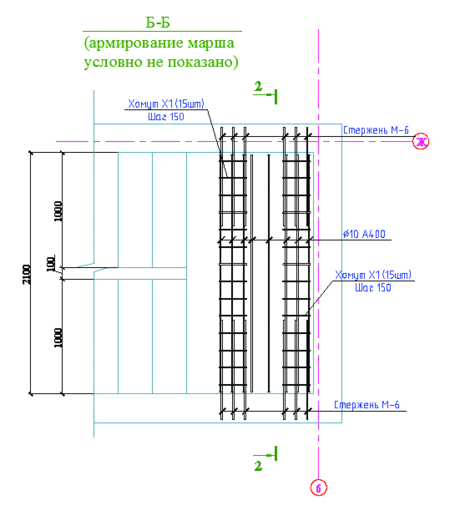 Рис. 10. Схема армирования разреза Б-Б
Рис. 10. Схема армирования разреза Б-Б Чтобы не загромождать чертеж, арматура лестничных маршей условно не показана. Стоит отметить, что детали М-6 вычерчены как линейный элемент с присвоением ему необходимой марки. Что касается хомутов Х1, то они созданы командой Вид хомута сбоку группы Хомуты и шпильки. Стержни d10 А400 вычерчиваются как стержни, следить надо за соблюдением длины, которая должна составлять 2060 мм. В заключение скажем, что все стержни на этом плане не учитываются в спецификации, но учитываются в сборке конструкции (то есть им присваиваются позиции).
Схема армирования узлов
Рассмотрим узлы конструкции, представленные на рис. 11.
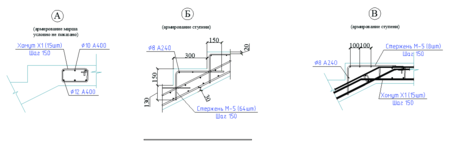 Рис. 11. Схема армирования узлов
Рис. 11. Схема армирования узлов
По вопросам учета стержней советуем руководствоваться описанной выше цветовой схемой. В узле, А комментировать нечего, зато узел Б представляет интерес в плане подсчета стержней. Обратите внимание, что поперечные стержни d8 A240 (впрочем, как и любые поперечные стержни) не могут иметь распределения, поэтому нам приходится преодолевать эту трудность вычерчиванием продольного арматурного стержня, в свойствах которого указывается количество данных стержней в конструкции. Чертится он в стороне от чертежа и не выводится на печать. Именно этот стержень мы учитываем в спецификации. Второй новый Г-образный стержень — М-5 — учитывается в двух узлах (64 шт. и 8 шт.), хотя это можно сделать и на одном узле, здесь все зависит от предпочтений проектировщика.
Сборка и специфицирование конструкции
После того как схема армирования готова, можно сделать черновое оформление, проверить правильность выполнения чертежа и, если проектировщика все устраивает, приступить к сборке конструкции. Выбираем команду Сборка и маркировка конструкции из группы Сборки и спецификации и указываем необходимые параметры в диалоговом окне команды. В списке Схема армирования выбираем вариант На виде, а в группе Обозначение элементов устанавливаем вариант Позиции. Нажав на кнопку О K, выделяем всю нашу конструкцию и нажимаем клавишу ENTER, после чего Project Studio CS Конструкции 5.1 осуществит сборку конструкции. Посмотреть информацию о конструкции можно через Диспетчер марок, вызываемый из главного меню Project Studio CS Конструкции 5.1.
Имея полностью посчитанную арматуру, уже можно выводить спецификацию, однако будет лучше, если мы введем в нашу конструкцию еще и материалы с объемами, которые также войдут в спецификацию. Для этого выберем нашу конструкцию Мл3 в Диспетчере марок и нажмем на боковую вкладку Состав марки (рис. 12−13).
Новые материалы вводятся нажатием правой кнопки мыши на пиктограмме папки Материалы. Назначение имени новому материалу и объему происходит путем ввода нужных значений в нижней части окна (не забудьте предварительно выделить левым щелчком мыши новый материал, появившийся в папке Материалы).
Вывод спецификации является одним из заключительных шагов по созданию документации на конструкцию. Для этого необходимо выбрать команду Спецификация конструкций из меню Сборки и спецификации и отметить в появившемся окне конструкции, которые будут входить в спецификацию. Далее нажатием кнопки ОK завершаем процесс генерирования спецификации и размещаем ее в нужной части чертежа (рис. 14).
 Рис. 14. Спецификация
Рис. 14. Спецификация
Для полного завершения работы над чертежом осталось сделать совсем чуть-чуть. Во-первых, проверить таблицу спецификации. Если в ней пропущены какие-то позиции — это означает, что есть уникальный элемент, который учитывается только в сборке конструкции. Во-вторых, проверить все оформление чертежа. Далее формируем листы для печати и наслаждаемся результатом проделанной работы (рис. 15).
Подводя итоги работы, заметим, что проделать ее пользователю, знакомому с черчением в CAD-средах, не составит труда, так как алгоритм работы с Project Studio CS Конструкции 5.1 практически не отличается от выполнения чертежа в «голом» AutoCAD. По сути, сокращение времени проектирования достигается как за счет более быстрого вычерчивания необходимых разрезов, автоматизированного создания выносок, отметок уровня и прочих мелочей, значительно облегчающих жизнь проектировщику, так и за счет автоматического подсчета спецификации, что при «ручном» методе занимает значительную часть времени разработки конструкции. Ускорение проектирования методом автоматизации выполнения рутинных операций не только повышает производительность труда, но и снижает общую утомляемость сотрудников от работы, что, несомненно, благоприятно скажется на атмосфере в коллективе.
Вы все еще считаете, что оно того не стоит? Тогда спешим вам сообщить, что в ближайшее время Project Studio CS Конструкции 5.1поможет не только повысить производительность, но и сэкономить средства. Осенью 2010 года появится версия для работы под платформой nanoCAD, которая является свободно распространяемым продуктом. Этасвязка будет оптимальным решением для многих российских компаний с ограниченным бюджетом на приобретение лицензионного программного обеспечения.
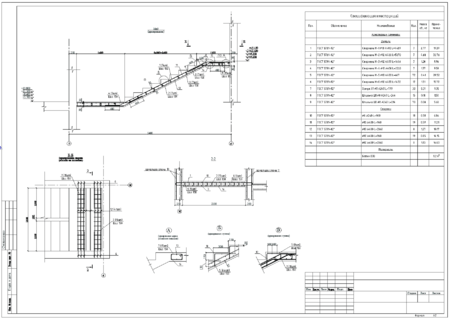 Рис. 15. Итоговый чертеж армирования лестничного марша
Рис. 15. Итоговый чертеж армирования лестничного марша
Цветовая схема армирования
Для упрощения восприятия системы подсчета стержней программой Project Studio CS Конструкции 5.1 в нашем примере мы вручную выделили цветами стержни с разными значениями свойств группы Учет:
- зеленый — элемент учитывается в сборке конструкции и в спецификации. Этим стержням присваивается позиция и ведется их учет в спецификации;
- коричневый — элемент учитывается только в сборке конструкции. Этим стержням присваивается только позиция;
- красный — элементы никак не учитываются программой Project Studio CS Конструкции 5.1.
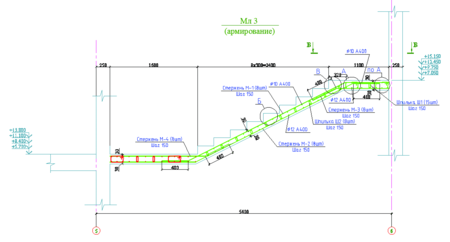 Главный разрез. Цветовая схема армирования
Главный разрез. Цветовая схема армирования
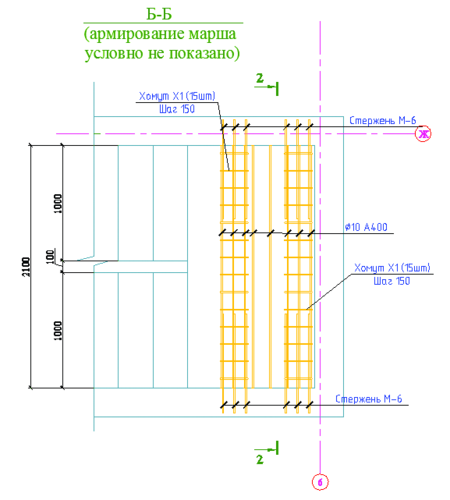 Разрез Б-Б. Цветовая схема армирования
Разрез Б-Б. Цветовая схема армирования
 Разрез 2−2. Цветовая схема армирования
Разрез 2−2. Цветовая схема армирования
 Узлы конструкции. Цветовая схема армирования
Александр Поваляев, CSoft, технический специалист отдела архитектурно-строительных САПР E-mail: [email protected]
Узлы конструкции. Цветовая схема армирования
Александр Поваляев, CSoft, технический специалист отдела архитектурно-строительных САПР E-mail: [email protected] www.projectstudio.ru
Выше на девять ступеней. Армирование лестничного марша с применением программы Project StudioСS Конструкции 5.1
Несмотря на значительный прогресс в области программного обеспечения для автоматизации проектирования, многие компании до сих пор используют морально устаревшие продукты, из-за чего проигрывают более передовым конкурентам. Зачастую решение о переходе на новую программную базу затягивается не только в связи с финансовыми проблемами, но и в связи с недостаточно квалифицированными кадрами. Однако условия, сложившиеся на строительном рынке, просто вынуждают компании не отставать от конкурентов, постоянно совершенствуя и оптимизируя процесс проектирования. В этой статье мы предлагаем вам обзор возможностей программного продукта Project Studio CS Конструкции 5.1, разработанного компанией CSoft Development.

Читатель наверняка согласится, что чаще всего программный продукт показывает свое истинное лицо во время его применения для решения реальных задач. Заармировать колонну, балку, стандартное перекрытие не составит труда даже для новичка, недавно начавшего освоение Project Studio CS Конструкции 5.1, но армирование более сложных и нестандартных элементов конструкций может вызвать замешательство. На наш взгляд, показательным примером, раскрывающим многие возможности и приемы работы в программе, будет армирование лестничного марша здания из монолитного железобетона. Форма этойконструкции такова, что одного сечения для указания всех используемых стержней, хомутов и шпилек недостаточно. Это заставляет нас использовать комбинацию разрезов для полного отображения схемы армирования лестницы. Используя методы и приемы, описанные в этой статье, читатель сможет армировать большинство конструкций, придерживаясь наших алгоритмов.
Бесспорно, к сильным сторонам Project Studio CS Конструкции 5.1 нужно отнести интуитивно понятную логику работы: она минимально отличается от ручного процесса построения чертежа схемы армирования. Поэтому в качестве исходных данных нам необходим опалубочный чертеж армируемой лестницы, а также четкое представление схемы армирования. Итак, мы имеем лестничный марш, который будет крепиться к стенам лестничной клетки с помощью П-образных элементов арматуры, и наша задача — создать чертежи армирования этой конструкции. Разберем процесс работы с программой по порядку, как это происходит в реальных условиях, после получения (вычерчивания) чертежа опалубки.
Во-первых, необходимо четко определить принадлежность стержней к конструкции, то есть заранее мысленно разбить нашу лестницу на отдельные элементы, имеющие свою спецификацию. В нашем случае лестница будет разбита на конструкции с марками Лм-1, Лм-2 и т.д. по принципу снизу вверх, что определяется технологией строительства. Марка Лм будет состоять из арматуры лестничного марша, входящей в нижнюю площадку (если бы нижний марш имел свою площадку, она полностью вошла бы в состав марки), непосредственно самого марша и верхней площадки, исключая арматуру следующего лестничного марша. Грамотное разбиение конструкции на марки позволит сэкономить время на проектирование объекта в целом.
Во-вторых, нам необходимо определить набор самых выгодных разрезов, на которых замаркированные стержни будут отображены максимально наглядно и одновременно удобно расположены для их обработки программой Project Studio CS Конструкции 5.1. Размещение разрезов и узлов конструкции в нашем случае показано на рис. 1. Отметим, что в этом примере они полностью соответствуют принятым у проектировщиков стандартным положениям для лестничной клетки, то есть при использовании программы не будет необходимости отказываться от наработанных навыков черчения в среде AutoCAD.
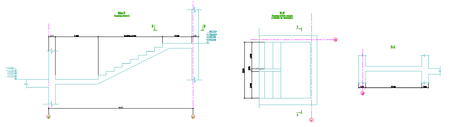 Рис. 1. Набор разрезов для отображения армирования лестничного марша Мл3
Рис. 1. Набор разрезов для отображения армирования лестничного марша Мл3
Армирование главного разреза лестничного марша
Теперь перейдем непосредственно к процессу проектирования, подготовив чертеж к армированию. Для точной расстановки арматуры на главном разрезе воспользуемся вспомогательными линиями, созданными с помощью стандартных команд AutoCAD (рис. 2). Впоследствии линии будут удалены либо для них можно создать отдельный слой, чтобы впоследствии повторно использовать при создании других марок с помощью копирования.
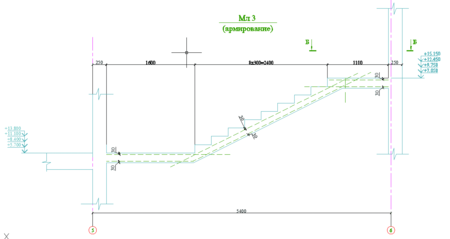 Рис. 2. Применение вспомогательных линий для точного размещения арматуры
Рис. 2. Применение вспомогательных линий для точного размещения арматуры
Затем вычерчиваем продольные стержни лестничного марша и поперечную арматуру верхней лестничной площадки, как показано на рис. 3.
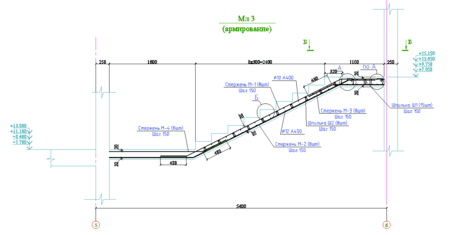 Рис. 3. Учитываемая арматура лестничного марша
Рис. 3. Учитываемая арматура лестничного марша
Стержни М-1, М-2, М-3, М-4 создаем с помощью команды Арматурный стержень группы Детальное армирование с параметрами, указанными на рис. 4.
 Рис. 4. Окно команды Арматурный стержень
Рис. 4. Окно команды Арматурный стержень
Особенно отметим, что в графе Тип элемента мы выбираем значение Деталь и присваиваем ей марку. Смысл этого действия объясним позже, а пока укажем распределение стержня и его учет, выставив флажки напротив пунктов Включать в сборку конструкции и Включать в спецификацию.
Далее мы вычерчиваем поперечные стержни, используя команду Поперечное сечение группы Детальное армирование (рис. 5).
 Рис. 5. Диалоговое окно команды Поперечное сечение стержня
Рис. 5. Диалоговое окно команды Поперечное сечение стержня
Все поперечные стержни на этом разрезе учитываются как в конструкции, так и в спецификации. Теперь, когда мы имеем верхнюю и нижнюю арматуру, можно добавить на чертеж хомуты и шпильки. Для этого используем команды Хомут и Шпилька прямая группы Хомуты и шпильки (рис. 6−7).
Марки этим элементам назначаются автоматически при создании. Распределение зависит от части конструкции: на верхней лестничной площадке хомуты Х1 и шпильки Ш1 распределены на расстоянии 2060 мм, вто время как на марше эта величина составляет 960 мм (для шпильки Ш2).
Чтобы избежать появления возможных ошибок при добавлении стержней в конструкцию, советуем соблюдать такую последовательность отрисовки элементов: сначала наносятся элементы, учитываемые в сборке конструкции и спецификации (зеленый цвет), после чего чертятся элементы, учитываемые только в сборке конструкции (коричневый цвет), а элементы, не учитываемые нигде (красный цвет), наносятся в последнюю очередь, дабы не запутать проектировщика.
Закончим наш главный разрез, добавив в него не учитываемую программой Project Studio CS Конструкции 5.1 арматуру в нижней лестничной клетке. Проще всего это сделать, скопировав имеющиеся стержни, хомуты и шпильки на новые места (рис. 8). Надо помнить, что копирование сохраняет установленные параметры учета элементов, поэтому по завершении команды необходимо снять учет через свойства элементов. Для этого можно выделить все необходимые элементы, после чего дважды щелкнуть левой кнопкой мыши по одному из них. В открывшемся окне в обоих пунктах группы Учет установить значение Нет.
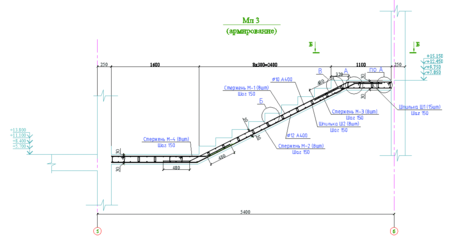 Рис. 8. Окончательная схема армирования главного разреза лестничного марша
Рис. 8. Окончательная схема армирования главного разреза лестничного марша
Для самоконтроля можно сразу расставлять выносные надписи, но нужно учитывать, что после выполнения команды Сборка и маркировка конструкции произойдет присвоение позиций элементам конструкции, а это приведет к уменьшению текста в выносках, поэтому не стоит уделять повышенное внимание их расположению. Заметим, что для неучитываемой арматуры (на схеме отображена красным цветом) логично использовать универсальные выносные линии, вызываемые из меню модуля ProjectStudio CS Ядро группы Выносные надписи. При создании такой надписи текст вводится пользователем, а не создается автоматически, как в выносных надписях модуля Project Studio CS Конструкции 5.1.
Выполнение схемы армирования разреза 2−2
Разрез 2−2 (рис. 9) вычерчивается по тем же самым алгоритмам, что и рассмотренный ранее. Различие лишь в том, что здесь уже учтена вся арматура за исключением деталей М-6, при создании которых необходимо выставить флажок напротив пункта Включать в спецификацию. Арматура прилегающих стен вычерчивается без учета в сборке конструкции и спецификации. Остальным стержням необходимо назначить учет в сборке конструкции, выставив флажок в диалоговом окне команд создания.
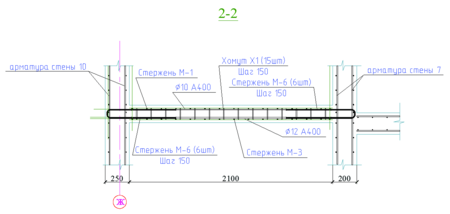 Рис. 9. Разрез 2−2
Рис. 9. Разрез 2−2
Пришло время вспомнить о марках М-1 и М-3, присвоенных стержням, которые в этом разрезе создаются с помощью команды Поперечное сечение. Сейчас в диалоговом окне необходимо указать, что мы создаем деталь, и выбрать нужную марку, чтобы позиционная выноска корректно отображала информацию о стержне. Прибегнуть к помощи марок нам пришлось из-за того, что одна позиция присваивается только прямолинейным стержням одной длины и с одинаковыми свойствами. У нас же стержни, идущие в лестничном марше, имеют изгибы, что не позволяет вычертить их поперечно без присвоения марки для идентификации программой Project Studio CS Конструкции 5.1.
Выполнение схемы армирования в разрезе Б-Б
Перейдем к последнему сечению, отображающему схему армирования в плане (рис. 10).
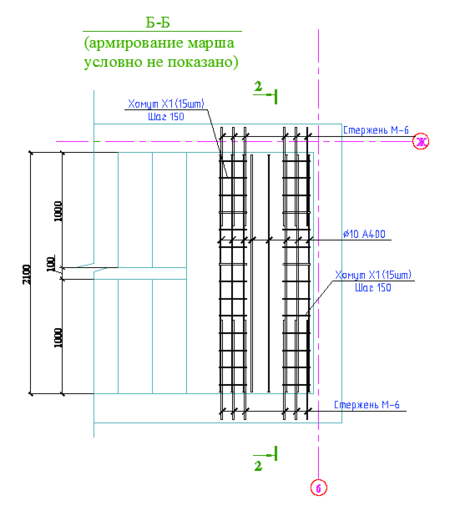 Рис. 10. Схема армирования разреза Б-Б
Рис. 10. Схема армирования разреза Б-Б
Чтобы не загромождать чертеж, арматура лестничных маршей условно не показана. Стоит отметить, что детали М-6 вычерчены как линейный элемент с присвоением ему необходимой марки. Что касается хомутов Х1, то они созданы командой Вид хомута сбоку группы Хомуты и шпильки. Стержни d10 А400 вычерчиваются как стержни, следить надо за соблюдением длины, которая должна составлять 2060 мм. В заключение скажем, что все стержни на этом плане не учитываются в спецификации, но учитываются в сборке конструкции (то есть им присваиваются позиции).
Схема армирования узлов
Рассмотрим узлы конструкции, представленные на рис. 11.
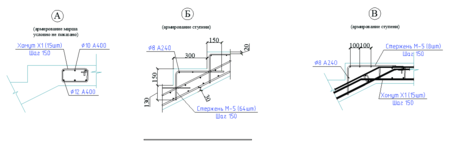 Рис. 11. Схема армирования узлов
Рис. 11. Схема армирования узлов
По вопросам учета стержней советуем руководствоваться описанной выше цветовой схемой. В узле, А комментировать нечего, зато узел Б представляет интерес в плане подсчета стержней. Обратите внимание, что поперечные стержни d8 A240 (впрочем, как и любые поперечные стержни) не могут иметь распределения, поэтому нам приходится преодолевать эту трудность вычерчиванием продольного арматурного стержня, в свойствах которого указывается количество данных стержней в конструкции. Чертится он в стороне от чертежа и не выводится на печать. Именно этот стержень мы учитываем в спецификации. Второй новый Г-образный стержень — М-5 — учитывается в двух узлах (64 шт. и 8 шт.), хотя это можно сделать и на одном узле, здесь все зависит от предпочтений проектировщика.
Сборка и специфицирование конструкции
После того как схема армирования готова, можно сделать черновое оформление, проверить правильность выполнения чертежа и, если проектировщика все устраивает, приступить к сборке конструкции. Выбираем команду Сборка и маркировка конструкции из группы Сборки и спецификации и указываем необходимые параметры в диалоговом окне команды. В списке Схема армирования выбираем вариант На виде, а в группе Обозначение элементов устанавливаем вариант Позиции. Нажав на кнопку О K, выделяем всю нашу конструкцию и нажимаем клавишу ENTER, после чего Project Studio CS Конструкции 5.1 осуществит сборку конструкции. Посмотреть информацию о конструкции можно через Диспетчер марок, вызываемый из главного меню Project Studio CS Конструкции 5.1.
Имея полностью посчитанную арматуру, уже можно выводить спецификацию, однако будет лучше, если мы введем в нашу конструкцию еще и материалы с объемами, которые также войдут в спецификацию. Для этого выберем нашу конструкцию Мл3 в Диспетчере марок и нажмем на боковую вкладку Состав марки (рис. 12−13).
Новые материалы вводятся нажатием правой кнопки мыши на пиктограмме папки Материалы. Назначение имени новому материалу и объему происходит путем ввода нужных значений в нижней части окна (не забудьте предварительно выделить левым щелчком мыши новый материал, появившийся в папке Материалы).
Вывод спецификации является одним из заключительных шагов по созданию документации на конструкцию. Для этого необходимо выбрать команду Спецификация конструкций из меню Сборки и спецификации и отметить в появившемся окне конструкции, которые будут входить в спецификацию. Далее нажатием кнопки ОK завершаем процесс генерирования спецификации и размещаем ее в нужной части чертежа (рис. 14).
 Рис. 14. Спецификация
Рис. 14. Спецификация
Для полного завершения работы над чертежом осталось сделать совсем чуть-чуть. Во-первых, проверить таблицу спецификации. Если в ней пропущены какие-то позиции — это означает, что есть уникальный элемент, который учитывается только в сборке конструкции. Во-вторых, проверить все оформление чертежа. Далее формируем листы для печати и наслаждаемся результатом проделанной работы (рис. 15).
Подводя итоги работы, заметим, что проделать ее пользователю, знакомому с черчением в CAD-средах, не составит труда, так как алгоритм работы с Project Studio CS Конструкции 5.1 практически не отличается от выполнения чертежа в «голом» AutoCAD. По сути, сокращение времени проектирования достигается как за счет более быстрого вычерчивания необходимых разрезов, автоматизированного создания выносок, отметок уровня и прочих мелочей, значительно облегчающих жизнь проектировщику, так и за счет автоматического подсчета спецификации, что при «ручном» методе занимает значительную часть времени разработки конструкции. Ускорение проектирования методом автоматизации выполнения рутинных операций не только повышает производительность труда, но и снижает общую утомляемость сотрудников от работы, что, несомненно, благоприятно скажется на атмосфере в коллективе.
Вы все еще считаете, что оно того не стоит? Тогда спешим вам сообщить, что в ближайшее время Project Studio CS Конструкции 5.1поможет не только повысить производительность, но и сэкономить средства. Осенью 2010 года появится версия для работы под платформой nanoCAD, которая является свободно распространяемым продуктом. Этасвязка будет оптимальным решением для многих российских компаний с ограниченным бюджетом на приобретение лицензионного программного обеспечения.
 Рис. 15. Итоговый чертеж армирования лестничного марша
Рис. 15. Итоговый чертеж армирования лестничного марша
Цветовая схема армирования
Для упрощения восприятия системы подсчета стержней программой Project Studio CS Конструкции 5.1 в нашем примере мы вручную выделили цветами стержни с разными значениями свойств группы Учет:
- зеленый — элемент учитывается в сборке конструкции и в спецификации. Этим стержням присваивается позиция и ведется их учет в спецификации;
- коричневый — элемент учитывается только в сборке конструкции. Этим стержням присваивается только позиция;
- красный — элементы никак не учитываются программой Project Studio CS Конструкции 5.1.
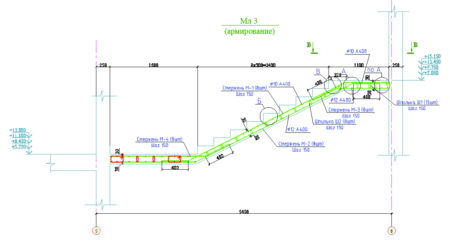 Главный разрез. Цветовая схема армирования
Главный разрез. Цветовая схема армирования
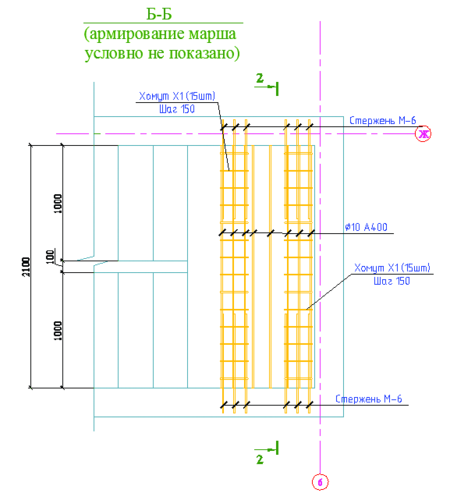 Разрез Б-Б. Цветовая схема армирования
Разрез Б-Б. Цветовая схема армирования
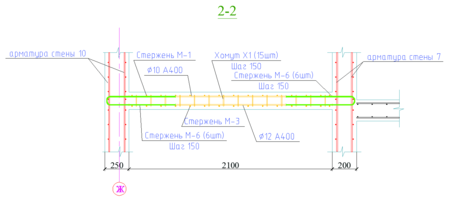 Разрез 2−2. Цветовая схема армирования
Разрез 2−2. Цветовая схема армирования
 Узлы конструкции. Цветовая схема армирования
Александр Поваляев, CSoft, технический специалист отдела архитектурно-строительных САПР E-mail: [email protected]
Узлы конструкции. Цветовая схема армирования
Александр Поваляев, CSoft, технический специалист отдела архитектурно-строительных САПР E-mail: [email protected]
-

-
CSoft Development Поддержка
-
Подписка на новости по электронной почте

development.csoft.ru
Выше на девять ступеней. Армирование лестничного марша с применением программы Project StudioСS Конструкции 5.1
Несмотря на значительный прогресс в области программного обеспечения для автоматизации проектирования, многие компании до сих пор используют морально устаревшие продукты, из-за чего проигрывают более передовым конкурентам. Зачастую решение о переходе на новую программную базу затягивается не только в связи с финансовыми проблемами, но и в связи с недостаточно квалифицированными кадрами. Однако условия, сложившиеся на строительном рынке, просто вынуждают компании не отставать от конкурентов, постоянно совершенствуя и оптимизируя процесс проектирования. В этой статье мы предлагаем вам обзор возможностей программного продукта Project Studio CS Конструкции 5.1, разработанного компанией CSoft Development.

Читатель наверняка согласится, что чаще всего программный продукт показывает свое истинное лицо во время его применения для решения реальных задач. Заармировать колонну, балку, стандартное перекрытие не составит труда даже для новичка, недавно начавшего освоение Project Studio CS Конструкции 5.1, но армирование более сложных и нестандартных элементов конструкций может вызвать замешательство. На наш взгляд, показательным примером, раскрывающим многие возможности и приемы работы в программе, будет армирование лестничного марша здания из монолитного железобетона. Форма этойконструкции такова, что одного сечения для указания всех используемых стержней, хомутов и шпилек недостаточно. Это заставляет нас использовать комбинацию разрезов для полного отображения схемы армирования лестницы. Используя методы и приемы, описанные в этой статье, читатель сможет армировать большинство конструкций, придерживаясь наших алгоритмов.
Бесспорно, к сильным сторонам Project Studio CS Конструкции 5.1 нужно отнести интуитивно понятную логику работы: она минимально отличается от ручного процесса построения чертежа схемы армирования. Поэтому в качестве исходных данных нам необходим опалубочный чертеж армируемой лестницы, а также четкое представление схемы армирования. Итак, мы имеем лестничный марш, который будет крепиться к стенам лестничной клетки с помощью П-образных элементов арматуры, и наша задача — создать чертежи армирования этой конструкции. Разберем процесс работы с программой по порядку, как это происходит в реальных условиях, после получения (вычерчивания) чертежа опалубки.
Во-первых, необходимо четко определить принадлежность стержней к конструкции, то есть заранее мысленно разбить нашу лестницу на отдельные элементы, имеющие свою спецификацию. В нашем случае лестница будет разбита на конструкции с марками Лм-1, Лм-2 и т.д. по принципу снизу вверх, что определяется технологией строительства. Марка Лм будет состоять из арматуры лестничного марша, входящей в нижнюю площадку (если бы нижний марш имел свою площадку, она полностью вошла бы в состав марки), непосредственно самого марша и верхней площадки, исключая арматуру следующего лестничного марша. Грамотное разбиение конструкции на марки позволит сэкономить время на проектирование объекта в целом.
Во-вторых, нам необходимо определить набор самых выгодных разрезов, на которых замаркированные стержни будут отображены максимально наглядно и одновременно удобно расположены для их обработки программой Project Studio CS Конструкции 5.1. Размещение разрезов и узлов конструкции в нашем случае показано на рис. 1. Отметим, что в этом примере они полностью соответствуют принятым у проектировщиков стандартным положениям для лестничной клетки, то есть при использовании программы не будет необходимости отказываться от наработанных навыков черчения в среде AutoCAD.
 Рис. 1. Набор разрезов для отображения армирования лестничного марша Мл3
Рис. 1. Набор разрезов для отображения армирования лестничного марша Мл3
Армирование главного разреза лестничного марша
Теперь перейдем непосредственно к процессу проектирования, подготовив чертеж к армированию. Для точной расстановки арматуры на главном разрезе воспользуемся вспомогательными линиями, созданными с помощью стандартных команд AutoCAD (рис. 2). Впоследствии линии будут удалены либо для них можно создать отдельный слой, чтобы впоследствии повторно использовать при создании других марок с помощью копирования.
 Рис. 2. Применение вспомогательных линий для точного размещения арматуры
Рис. 2. Применение вспомогательных линий для точного размещения арматуры
Затем вычерчиваем продольные стержни лестничного марша и поперечную арматуру верхней лестничной площадки, как показано на рис. 3.
 Рис. 3. Учитываемая арматура лестничного марша
Рис. 3. Учитываемая арматура лестничного марша
Стержни М-1, М-2, М-3, М-4 создаем с помощью команды Арматурный стержень группы Детальное армирование с параметрами, указанными на рис. 4.
 Рис. 4. Окно команды Арматурный стержень
Рис. 4. Окно команды Арматурный стержень Особенно отметим, что в графе Тип элемента мы выбираем значение Деталь и присваиваем ей марку. Смысл этого действия объясним позже, а пока укажем распределение стержня и его учет, выставив флажки напротив пунктов Включать в сборку конструкции и Включать в спецификацию.
Далее мы вычерчиваем поперечные стержни, используя команду Поперечное сечение группы Детальное армирование (рис. 5).
 Рис. 5. Диалоговое окно команды Поперечное сечение стержня
Рис. 5. Диалоговое окно команды Поперечное сечение стержня Все поперечные стержни на этом разрезе учитываются как в конструкции, так и в спецификации. Теперь, когда мы имеем верхнюю и нижнюю арматуру, можно добавить на чертеж хомуты и шпильки. Для этого используем команды Хомут и Шпилька прямая группы Хомуты и шпильки (рис. 6−7).
Марки этим элементам назначаются автоматически при создании. Распределение зависит от части конструкции: на верхней лестничной площадке хомуты Х1 и шпильки Ш1 распределены на расстоянии 2060 мм, вто время как на марше эта величина составляет 960 мм (для шпильки Ш2).
Чтобы избежать появления возможных ошибок при добавлении стержней в конструкцию, советуем соблюдать такую последовательность отрисовки элементов: сначала наносятся элементы, учитываемые в сборке конструкции и спецификации (зеленый цвет), после чего чертятся элементы, учитываемые только в сборке конструкции (коричневый цвет), а элементы, не учитываемые нигде (красный цвет), наносятся в последнюю очередь, дабы не запутать проектировщика.
Закончим наш главный разрез, добавив в него не учитываемую программой Project Studio CS Конструкции 5.1 арматуру в нижней лестничной клетке. Проще всего это сделать, скопировав имеющиеся стержни, хомуты и шпильки на новые места (рис. 8). Надо помнить, что копирование сохраняет установленные параметры учета элементов, поэтому по завершении команды необходимо снять учет через свойства элементов. Для этого можно выделить все необходимые элементы, после чего дважды щелкнуть левой кнопкой мыши по одному из них. В открывшемся окне в обоих пунктах группы Учет установить значение Нет.
 Рис. 8. Окончательная схема армирования главного разреза лестничного марша
Рис. 8. Окончательная схема армирования главного разреза лестничного марша
Для самоконтроля можно сразу расставлять выносные надписи, но нужно учитывать, что после выполнения команды Сборка и маркировка конструкции произойдет присвоение позиций элементам конструкции, а это приведет к уменьшению текста в выносках, поэтому не стоит уделять повышенное внимание их расположению. Заметим, что для неучитываемой арматуры (на схеме отображена красным цветом) логично использовать универсальные выносные линии, вызываемые из меню модуля ProjectStudio CS Ядро группы Выносные надписи. При создании такой надписи текст вводится пользователем, а не создается автоматически, как в выносных надписях модуля Project Studio CS Конструкции 5.1.
Выполнение схемы армирования разреза 2−2
Разрез 2−2 (рис. 9) вычерчивается по тем же самым алгоритмам, что и рассмотренный ранее. Различие лишь в том, что здесь уже учтена вся арматура за исключением деталей М-6, при создании которых необходимо выставить флажок напротив пункта Включать в спецификацию. Арматура прилегающих стен вычерчивается без учета в сборке конструкции и спецификации. Остальным стержням необходимо назначить учет в сборке конструкции, выставив флажок в диалоговом окне команд создания.
 Рис. 9. Разрез 2−2
Рис. 9. Разрез 2−2
Пришло время вспомнить о марках М-1 и М-3, присвоенных стержням, которые в этом разрезе создаются с помощью команды Поперечное сечение. Сейчас в диалоговом окне необходимо указать, что мы создаем деталь, и выбрать нужную марку, чтобы позиционная выноска корректно отображала информацию о стержне. Прибегнуть к помощи марок нам пришлось из-за того, что одна позиция присваивается только прямолинейным стержням одной длины и с одинаковыми свойствами. У нас же стержни, идущие в лестничном марше, имеют изгибы, что не позволяет вычертить их поперечно без присвоения марки для идентификации программой Project Studio CS Конструкции 5.1.
Выполнение схемы армирования в разрезе Б-Б
Перейдем к последнему сечению, отображающему схему армирования в плане (рис. 10).
 Рис. 10. Схема армирования разреза Б-Б
Рис. 10. Схема армирования разреза Б-Б Чтобы не загромождать чертеж, арматура лестничных маршей условно не показана. Стоит отметить, что детали М-6 вычерчены как линейный элемент с присвоением ему необходимой марки. Что касается хомутов Х1, то они созданы командой Вид хомута сбоку группы Хомуты и шпильки. Стержни d10 А400 вычерчиваются как стержни, следить надо за соблюдением длины, которая должна составлять 2060 мм. В заключение скажем, что все стержни на этом плане не учитываются в спецификации, но учитываются в сборке конструкции (то есть им присваиваются позиции).
Схема армирования узлов
Рассмотрим узлы конструкции, представленные на рис. 11.
 Рис. 11. Схема армирования узлов
Рис. 11. Схема армирования узлов
По вопросам учета стержней советуем руководствоваться описанной выше цветовой схемой. В узле, А комментировать нечего, зато узел Б представляет интерес в плане подсчета стержней. Обратите внимание, что поперечные стержни d8 A240 (впрочем, как и любые поперечные стержни) не могут иметь распределения, поэтому нам приходится преодолевать эту трудность вычерчиванием продольного арматурного стержня, в свойствах которого указывается количество данных стержней в конструкции. Чертится он в стороне от чертежа и не выводится на печать. Именно этот стержень мы учитываем в спецификации. Второй новый Г-образный стержень — М-5 — учитывается в двух узлах (64 шт. и 8 шт.), хотя это можно сделать и на одном узле, здесь все зависит от предпочтений проектировщика.
Сборка и специфицирование конструкции
После того как схема армирования готова, можно сделать черновое оформление, проверить правильность выполнения чертежа и, если проектировщика все устраивает, приступить к сборке конструкции. Выбираем команду Сборка и маркировка конструкции из группы Сборки и спецификации и указываем необходимые параметры в диалоговом окне команды. В списке Схема армирования выбираем вариант На виде, а в группе Обозначение элементов устанавливаем вариант Позиции. Нажав на кнопку О K, выделяем всю нашу конструкцию и нажимаем клавишу ENTER, после чего Project Studio CS Конструкции 5.1 осуществит сборку конструкции. Посмотреть информацию о конструкции можно через Диспетчер марок, вызываемый из главного меню Project Studio CS Конструкции 5.1.
Имея полностью посчитанную арматуру, уже можно выводить спецификацию, однако будет лучше, если мы введем в нашу конструкцию еще и материалы с объемами, которые также войдут в спецификацию. Для этого выберем нашу конструкцию Мл3 в Диспетчере марок и нажмем на боковую вкладку Состав марки (рис. 12−13).
Новые материалы вводятся нажатием правой кнопки мыши на пиктограмме папки Материалы. Назначение имени новому материалу и объему происходит путем ввода нужных значений в нижней части окна (не забудьте предварительно выделить левым щелчком мыши новый материал, появившийся в папке Материалы).
Вывод спецификации является одним из заключительных шагов по созданию документации на конструкцию. Для этого необходимо выбрать команду Спецификация конструкций из меню Сборки и спецификации и отметить в появившемся окне конструкции, которые будут входить в спецификацию. Далее нажатием кнопки ОK завершаем процесс генерирования спецификации и размещаем ее в нужной части чертежа (рис. 14).
 Рис. 14. Спецификация
Рис. 14. Спецификация
Для полного завершения работы над чертежом осталось сделать совсем чуть-чуть. Во-первых, проверить таблицу спецификации. Если в ней пропущены какие-то позиции — это означает, что есть уникальный элемент, который учитывается только в сборке конструкции. Во-вторых, проверить все оформление чертежа. Далее формируем листы для печати и наслаждаемся результатом проделанной работы (рис. 15).
Подводя итоги работы, заметим, что проделать ее пользователю, знакомому с черчением в CAD-средах, не составит труда, так как алгоритм работы с Project Studio CS Конструкции 5.1 практически не отличается от выполнения чертежа в «голом» AutoCAD. По сути, сокращение времени проектирования достигается как за счет более быстрого вычерчивания необходимых разрезов, автоматизированного создания выносок, отметок уровня и прочих мелочей, значительно облегчающих жизнь проектировщику, так и за счет автоматического подсчета спецификации, что при «ручном» методе занимает значительную часть времени разработки конструкции. Ускорение проектирования методом автоматизации выполнения рутинных операций не только повышает производительность труда, но и снижает общую утомляемость сотрудников от работы, что, несомненно, благоприятно скажется на атмосфере в коллективе.
Вы все еще считаете, что оно того не стоит? Тогда спешим вам сообщить, что в ближайшее время Project Studio CS Конструкции 5.1поможет не только повысить производительность, но и сэкономить средства. Осенью 2010 года появится версия для работы под платформой nanoCAD, которая является свободно распространяемым продуктом. Этасвязка будет оптимальным решением для многих российских компаний с ограниченным бюджетом на приобретение лицензионного программного обеспечения.
 Рис. 15. Итоговый чертеж армирования лестничного марша
Рис. 15. Итоговый чертеж армирования лестничного марша
Цветовая схема армирования
Для упрощения восприятия системы подсчета стержней программой Project Studio CS Конструкции 5.1 в нашем примере мы вручную выделили цветами стержни с разными значениями свойств группы Учет:
- зеленый — элемент учитывается в сборке конструкции и в спецификации. Этим стержням присваивается позиция и ведется их учет в спецификации;
- коричневый — элемент учитывается только в сборке конструкции. Этим стержням присваивается только позиция;
- красный — элементы никак не учитываются программой Project Studio CS Конструкции 5.1.
 Главный разрез. Цветовая схема армирования
Главный разрез. Цветовая схема армирования
 Разрез Б-Б. Цветовая схема армирования
Разрез Б-Б. Цветовая схема армирования
 Разрез 2−2. Цветовая схема армирования
Разрез 2−2. Цветовая схема армирования
 Узлы конструкции. Цветовая схема армирования
Александр Поваляев, CSoft, технический специалист отдела архитектурно-строительных САПР E-mail: [email protected]
Узлы конструкции. Цветовая схема армирования
Александр Поваляев, CSoft, технический специалист отдела архитектурно-строительных САПР E-mail: [email protected] consult-k.pro
Армирование лестничного марша
Лестница – это один из важнейших конструктивных элементов любого многоэтажного дома. Несомненно, она должна быть максимально прочной, безопасной, надежной и долговечной. Один из основных этапов строительства таких конструкций – это армирование лестничного марша.
Следует особенно подчеркнуть, что необходимость проведения такой процедуры, как армирование, не вызывает сомнений. Ведь это не просто качественное укрепление материала (в данном случае, бетона), но и профилактика таких проблем, как прогиб конструкции или ее растяжение.
Начинается армирование лестничного марша со сборки опалубки, а последним, финишным мероприятием становится бетонирование. Рассмотрим весь процесс подробно, в деталях.
Выбор арматуры для лестничных маршей

Входная лестница
В том случае, если вам необходимо произвести армирование лестничных маршей, при выборе арматуры обязательно обращайте внимание на тип конструкции вашей будущей лестницы. Так, например, для достаточно простых конструкций оптимальным вариантом станет стержневая арматура.
Здесь очень важно понять, какую нагрузку будет получать ваша лестница каждый день. По лестничным пролетам станут ходить люди. Так, при постоянном воздействии тяжестей лестничная конструкция будет испытывать давление сверху. В верхней части плиты бетон будет сжиматься, а вот в нижней, напротив, будет происходить процесс растяжения.
Итак, делаем вывод – поскольку при растяжении бетон не обладает прочностью, обязательно необходимо будет армировать нижнюю часть бетонных плит. При этом верхнюю часть армировать совершенно не обязательно.
Кстати, имейте в виду, что многие специалисты, собирая арматурные каркасы для будущих лестниц, используют также дополнительные элементы. Специальными уголками армируются края ступеней, используются стальные швеллеры, которые закладываются по бокам опалубки.
Самые простые монолитные лестницы, в конструкции которых отсутствуют площадки, в верхней части армировать не нужно, достаточно только в верхней. Арматура увеличит жесткость лестницы и защитит ступени от повреждений при ударах.
В том случае, если лестничная конструкция более сложная, если имеется монолитная площадка, армирование следует производить и сверху, и снизу.
При этом размеры арматурного каркаса верхнего и нижнего, обязательно должны совпадать. Монолитные площадки двухмаршевых лестниц принимают на себя существенные нагрузки от веса самой лестницы, а потому их следует прочно крепить к стенам.
Для этого строители пользуются специальными креплениями – железобетонными венцами. Следует отметить, что для закрепления лестничной площадки требуются очень надежные, прочные стены из кирпича или бетона.
В том случае, если стены вашего дома будут возводиться по технологии «термодом» (монолитное литье), рекомендуем вам заняться обустройством лестничной конструкции уже во время строительства самих стен.
Арматурный каркас для спиральной лестницы

Вязка арматуры
Спиральная лестница – это конструкция достаточно сложная, а потому проект арматурного каркаса должен быть продуман до мелочей. Здесь очень важно сделать так, чтобы все стержни данного каркаса находились именно в тех местах, которые предусмотрены для них схемой.
Обычно для фиксации арматурных сеток строители используют или вязку, или сварку (точечную). Принято считать, что точечная сварка – не лучший вариант для арматуры, поскольку она существенно снижает прочность каркаса. Однако это утверждение верно только тогда, когда используется особая арматура, высокопрочная, сделанная на предприятиях по специальному заказу.
В данном случае сваркой, действительно, лучше не пользоваться, иначе закалённая арматура превратится в самую обыкновенную строительную. Разумеется, в большинстве случаев для армирования лестничных маршей применяется самая обычная арматура, которой точечная сварка повредить не может.
Как собрать арматурный каркас лестницы?
В том случае, если у вас не имеется сварочного аппарата, вы можете воспользоваться другим способом крепления. Для этого вам потребуется крючок и отожженная вязальная проволока. Такой процесс можно сделать достаточно продуктивным и быстрым, если закрепить крючок в шуруповерте.
Электротехнические пластиковые хомуты – это другой достаточно популярный способ фиксации арматурных каркасов. На частных стройках такой способ применяется сегодня все чаще. Специальные пластиковые фиксаторы можно приобрести практически в любом крупном строительном магазине. Они позволяют идеально выдержать расстояние в три сантиметра, которое должно оставаться между арматурой и нижней частью опалубки.
Бывают случаи, когда строителям не удается сформировать каркас из прутков, имеющих необходимую длину. Арматуру без специального оборудования гнуть весьма сложно и неудобно. В данном случае представляется возможным собрать каркас из кусков прутков.
А соединить несколько фрагментов в прут необходимой длины можно, воспользовавшись все той же сваркой (подходит ручная электродуговая сварка, шовная). Нередко небольшие прутки соединяются друг с другом способом вязки. Принимайте во внимание то, что диаметр проволоки, используемой для двухмаршевой конструкции с лестничной площадкой, должен составлять минимум шесть миллиметров.
Только индивидуальный подход к процессу подготовки лестничного марша

Армирование лестничных маршей
Если вы решили сделать армирование лестницы своими руками, очень важно будет создать грамотный, профессиональный проект – схему армирования. Эта схема целиком и полностью зависит от индивидуальных особенностей вашего здания, от конструктивных характеристик будущей лестницы. Поэтому работайте очень тщательно и аккуратно.
Как минимум, вам предстоит изучить специальные программы, которые позволяют спроектировать железобетонных конструкции. Однако для того чтобы быть полностью уверенным в надежности и безопасности проекта, настоятельно советуем вам обратиться к специалистам за советом или воспользоваться формой на нашем сайте.
No votes yet.
Please wait...
domnuzhen.ru









